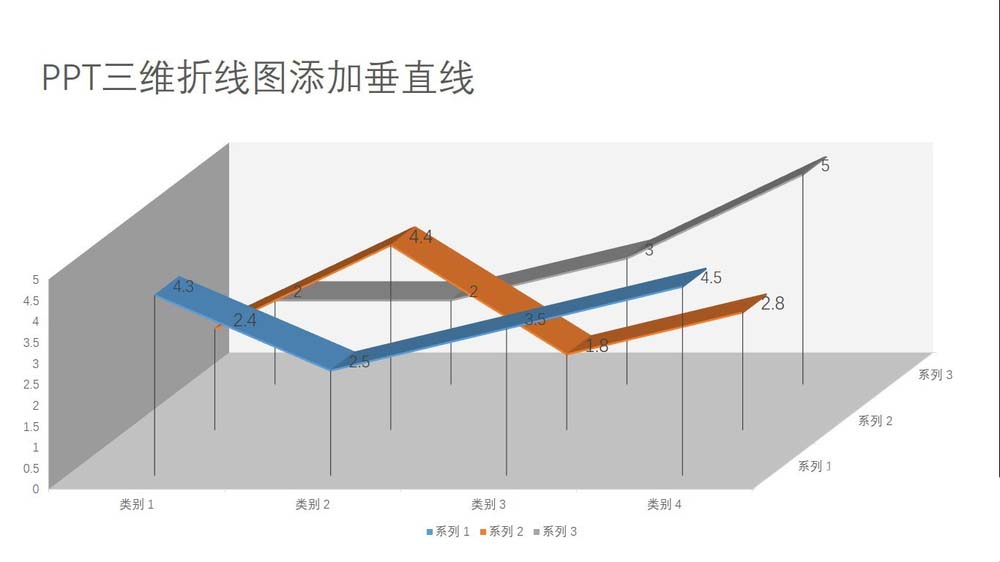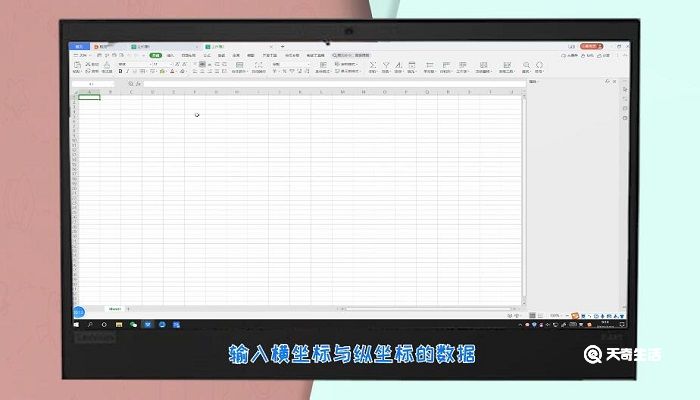Excel2019怎么制作折线图?Excel2019折线图制作教程
发布时间:2022-02-02 10:42:01 作者:手工客
Excel2019怎么制作折线图?这篇文章主要介绍了Excel2019折线图制作教程,需要的朋友可以参考下
使用excel制作图表可以一目了然的查看数据分析,上一篇分享了制作直方图,今天给大家分享一下excel2019直线图的制作方法,希望能够帮助到大家。

Excel2019折线图制作教程
找到需要设置制作图表的文件,拖动鼠标选择对应的单元格区域。
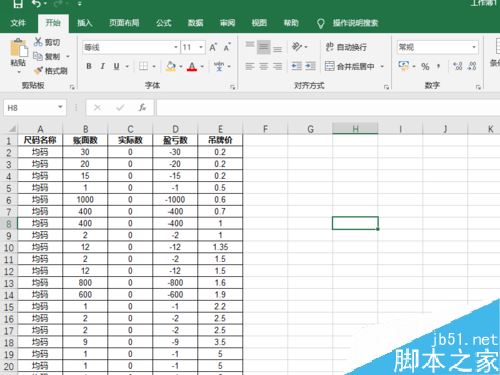
点击上方插入命令---然后可以看到有个图表可以选择,找到折线图。
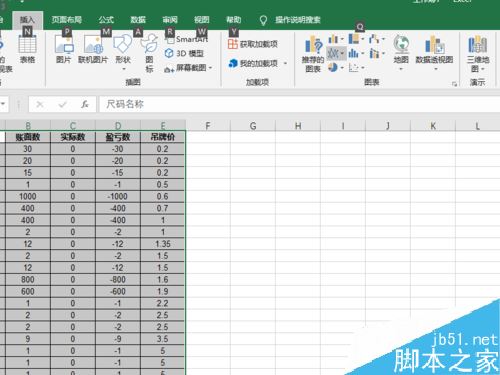
折线图里边也有多种样式可以选择,选择一个自己喜欢的类型。
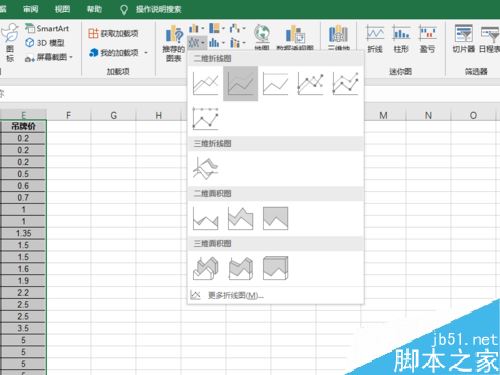
一般最好选择比较明朗,不要太复杂的图表,能看清晰明了查看数据最好。
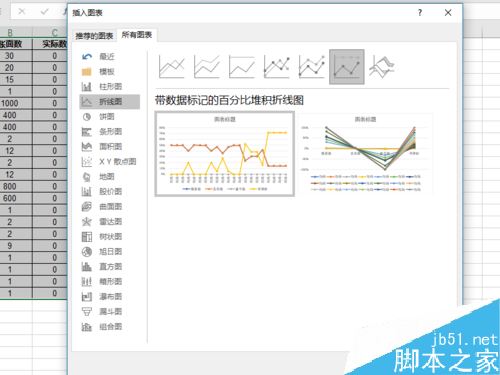
折线图插入到表格之后,可以对横坐标,纵坐标的名称进行编辑修改。
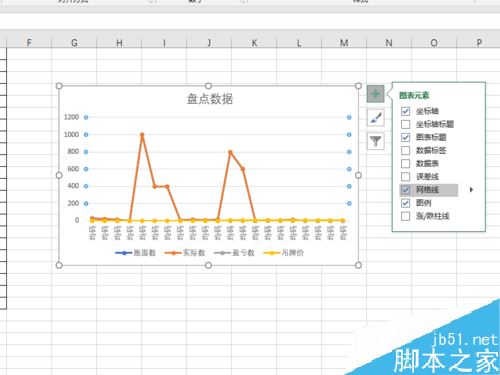
设置图标的表头名称,选择显示的数据分类等,这些可以根据实际需要来操作。
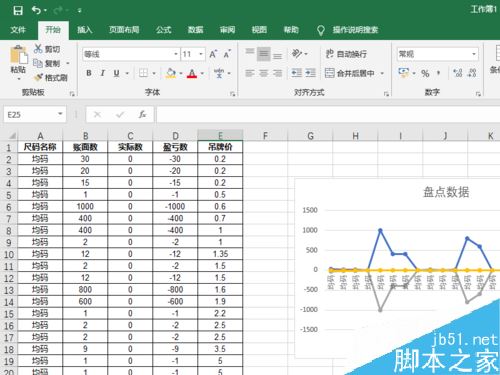
推荐阅读:
Excel 2019怎么将文档保存为低版本?
Excel2019怎么查找重复值?Excel2019显示重复项教程
Excel 2019怎么自动排序编号?Excel 2019自动编号方法
以上就是本篇文章的全部内容了,希望对各位有所帮助。如果大家还有其他方面的问题,可以留言交流,请持续关注手工客!
相关文章
-

excel2019折线图表怎么添加阴影? excel图标添加阴影的技巧
excel2019折线图表怎么添加阴影?excel2019中想要制作一个折线图,该怎么制作呢?下面我们就来看看excel图标添加阴影的技巧,需要的朋友可以参考下02-05 -
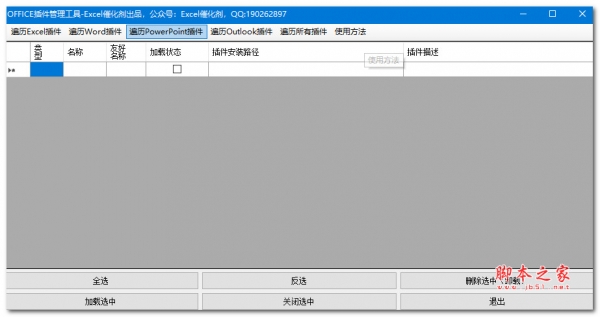
Word2019怎么插入折线图?Word2019插入折线图教程
折线图是我们平时经常用到的数据图标,那么有朋友问Word2019怎么插入折线图?这篇文章主要介绍了Word2019插入折线图教程,需要的朋友可以参考下04-19 -
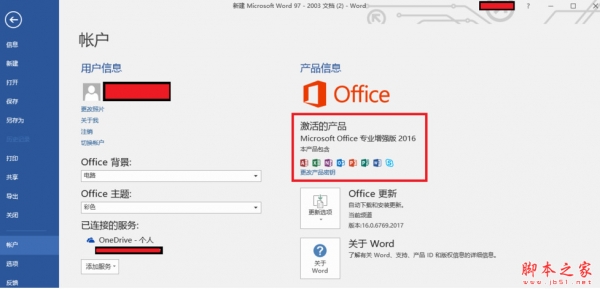
word折线图怎么删除外框的实线? word折线图去外框的技巧
word折线图怎么删除外框的实线?word中插入的折线图,发现有边框,想要去掉边框,该怎么操作呢?下面我们就来看看word折线图去外框的技巧,详细请看下文04-26 -
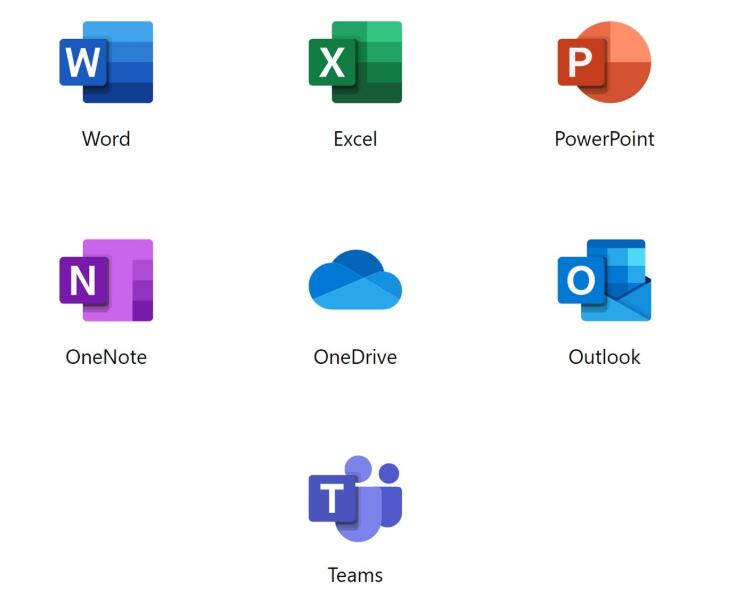
Office 13901.20036 预览版发布:可自动保存加密文档
Office 13901 20036 预览版更新了,下文小编就为大家带来了详细跟新内容,感兴趣的朋友一起看看吧02-26 -

Excel2019怎么禁止自动更新?Excel2019自动更新禁止教程
Excel2019怎么禁止自动更新?这篇文章主要介绍了Excel2019自动更新禁止教程,需要的朋友可以参考下02-01 -

excel2019怎么把表格保存为图片?excel2019保存为图片教程
excel2019怎么把表格保存为图片?这篇文章主要介绍了excel2019保存为图片教程,需要的朋友可以参考下02-23 -

Excel2019怎么查看软件版本号?Excel2019查询版本信息教程
很多网友问Excel2019怎么查看软件版本号?这篇文章主要介绍了Excel2019查询版本信息教程,需要的朋友可以参考下02-04